Tagad, kad Apple Watch tiek darbināts ar īpaši ātrām mikroshēmām, jums ir mazāka iespēja saskarties ar problēmām, kas var izraisīt tā iesaldēšanu un nereaģēšanu. Bet tas var notikt, un, kad tas notiek, šis ceļvedis var palīdzēt to novērst.
Vairumā gadījumu Apple Watch vienkārši sakārtos sevi, kad lietotnes avarē vai rodas reti traucējumi. Dažos gadījumos ir nepieciešama vienkārša atiestatīšana. Turot nospiestu barošanas pogu, tas neko nedara, iespējams, jums tas būs jāpiespiež.
Par laimi, tas ir vienkāršs process, kas aizņem tikai dažas sekundes, un visi jūsu dati būs neskarti, kad Apple Watch atkal tiks palaists.
Kā piespiest atiestatīt Apple Watch
Pirms piespiežat Apple Watch veikt “cieto atiestatīšanu”, pārliecinieties, vai “mīkstā atiestatīšana” nedarbosies. Turiet nospiestu sānu poga (kas atrodas zem Digital Crown) jūsu ierīcē apmēram 10 sekundes.
Ja izslēgšanas slīdnis parādās kā parasti, nav nepieciešama cietā atiestatīšana; varat vilkt, lai izslēgtu Apple Watch, un pēc tam turiet nospiestu to pašu
sānu poga lai to atkal ieslēgtu. Ja tas nedarbojas, veiciet tālāk norādītās darbības.- Turiet nospiestu Apple Watch sānu poga.
- Turiet nospiestu Apple Watch Digitālā kronis.
- Turiet abas pogas aptuveni 10 sekundes, līdz ekrānā parādās Apple logotips, pēc tam atlaidiet.
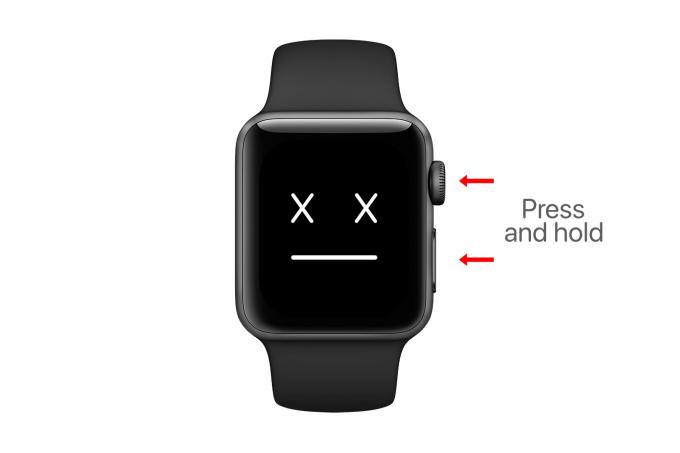
Attēls: Mac kults
Tagad atstājiet savu Apple Watch, lai darītu savu, un drīz tas atkal sāks darboties. Ņemiet vērā, ka jums vajadzētu nekad piespiediet restartēt Apple Watch (vai jebkuru ierīci) programmatūras atjaunināšanas laikā; tas var radīt neatgriezenisku kaitējumu.
Nepieciešams dzēst?
Ja jūsu Apple Watch turpina rasties problēmas un sāk regulāri iesaldēt, iespējams, būs jāizdzēš visi tā dati un jāiestata vēlreiz. Ir divi veidi, kā to izdarīt, izmantojot savu iPhone vai Apple Watch.
Dzēst, izmantojot iPhone
Dzēšana, izmantojot iPhone, ir ideāla, jo pulksteņa dublējums tiek izveidots automātiski, un jūs varat to izmantot, lai ātri atjaunotu visas lietotnes un iestatījumus, kad dzēšana ir pabeigta.
Vispirms pārliecinieties, vai jūsu Apple Watch ir savienots ar jūsu iPhone un ir tuvu, un pēc tam veiciet tālāk norādītās darbības.
- Atveriet Skatīties lietotne iPhone.
- Iekš Mans pulkstenis cilne, pieskarieties savam Apple Watch ekrāna augšdaļā.
- Pieskarieties info pogu līdzās tā nosaukumam.
- Krāns Atvienojiet Apple Watch.
- Krāns Atvienot apstiprināt.

Ja jums ir mobilais Apple Watch, jums tiks jautāts, vai vēlaties noņemt mobilo sakaru plānu. Jūs vēlaties to paturēt, ja plānojat turpināt lietot savu pulksteni, kad tas viss ir iestatīts vēlreiz.
Jums var lūgt ievadīt savu Apple ID paroli. Kad atvienošanas process sāksies, Apple Watch tiks atiestatīts un visi dati tiks noņemti automātiski.
Dzēst, izmantojot Apple Watch
Ja izvēlaties dzēst, izmantojot pašu Apple Watch, jums nav nepieciešams tuvumā esošs iPhone, taču jūs nesaņemsit dublējumu. Tas nozīmē, ka jums būs jāiestata Apple Watch no nulles, ja jums nav saglabāta cita dublējumkopija.
Ja jums viss ir kārtībā, rīkojieties šādi:
- Atveriet Iestatījumi lietotne Apple Watch.
- Krāns Vispārīgi pēc tam pieskarieties Atiestatīt (saraksta apakšā).
- Krāns Dzēst visu saturu un iestatījumus.
- Ievadiet savu piekļuves kodu, pēc tam pieskarieties Dzēst visu apstiprināt.
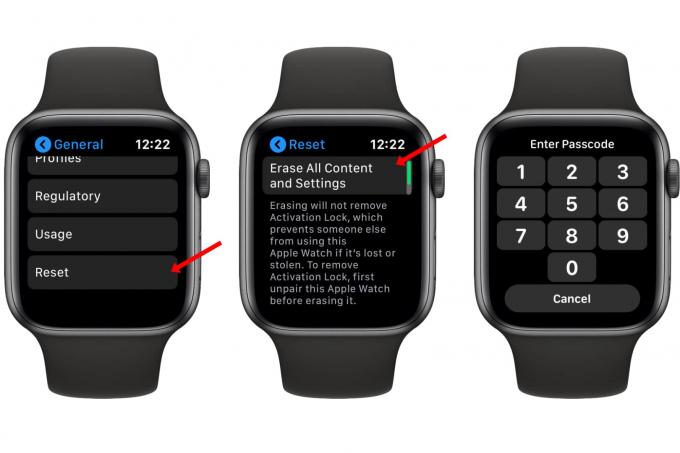
Attēls: Mac kults
Iestatiet Apple Watch
Tagad, kad jūsu Apple Watch ir izdzēsts, jums tas būs jāiestata vēlreiz. To var izdarīt, atverot Skatīties lietotni savā iPhone, pēc tam pieskarieties Savienojiet pārī jauno pulksteni.
Jums tiks jautāts, vai vēlaties atjaunot no pēdējā pulksteņa Watch dublējuma vai iestatīt no jauna. Mēs iesakām atjaunot, kas ir vienkāršākais veids, kā atgūt visas lietotnes, iestatījumus un datus.
Tomēr, ja pēc atjaunošanas no dublējuma jūs joprojām saskaraties ar problēmām, iespējams, vēlēsities mēģināt vēlreiz izdzēst savu pulksteni, tad sāciet no nulles ar tīru watchOS instalēšanu.

